- Base de conocimientos
- Datos
- Gestión de datos
- Ver un modelo de las relaciones entre objetos y actividades de tu CRM
Ver un modelo de las relaciones entre objetos y actividades de tu CRM
Última actualización: 7 de octubre de 2025
Disponible con cualquiera de las siguientes suscripciones, a no ser que se indique de otro modo:
En tu CRM de HubSpot, los objetos representan a tus clientes y la información del proceso de negocios (por ejemplo, contactos, negocios). Cada objeto tiene registros individuales que se pueden asociar a registros de otros objetos (por ejemplo, Lorelai Gilmore es un contacto asociado a la empresa The Dragonfly Inn). En cada registro, la información se almacena en propiedades y las interacciones se monitorizan mediante actividades. Todas las cuentas de HubSpot incluyen determinados objetos, propiedades y actividades por defecto, pero dependiendo de tu suscripción, también puedes crear propiedades personalizadas y objetos personalizados.
La vista general del modelo de datos muestra las relaciones entre los objetos únicos, las propiedades y las actividades de tu cuenta, lo que puede ayudarte a configurar mejor las importaciones, los informes y la automatización de cara al futuro. También puedes ver información sobre cómo se utilizan tus objetos, actividades y propiedades.
Los objetos que aparecen abajo y actividades están incluidos en la visión general:
- Objetos del CRM: por defecto, contactos, empresas, y tickets. Si están activados, citas, cursos, listados y servicios.
- Objetos de venta: negocios, leads, elementos de pedido y cotizaciones.
- Objetos personalizados: cualquiera de los objetos personalizados que hayas creado (solo enEnterprise).
- Actividades: llamadas, correos electrónicos, mensajes de LinkedIn, reuniones, notas, correo postal, SMS, tareas y mensajes de WhatsApp.
Los objetos mostrados pueden variar en función de tu suscripción. Más información sobre lo que incluye tu suscripción en el catálogo de productos y servicios de HubSpot.
Nota: el objeto Producto y sus propiedades asociadas no se admiten en el modelo de datos.
Utilizar el generador de modelos de datos
Nota: si eres superadministrador, aprende a registrar tu cuenta en la versión beta.
El generador de modelos de datos proporciona una interfaz para que el superadministrador gestione las configuraciones de los modelos de datos.
Con el generador de modelos de datos, encontrarás:
- Configuración personalizada de propiedades y objetos
- Posibilidad de activar o desactivar objetos
-
Configuración de asociaciones
- Posibilidad de renombrar objetos
Para navegar al generador de modelos de datos:
- En tu cuenta de HubSpot, dirígete a Gestión de datos > Modelo de datos.
- Haz clic en Editar modelo de datos.
- Aparecerá el generador de modelos de datos con diversas opciones de personalización.
Crear una propiedad personalizada
Para crear propiedades personalizadas dentro del generador de modelos de datos:
- En tu cuenta de HubSpot, dirígete a Gestión de datos > Modelo de datos.
- Haz clic en Editar modelo de datos.
- Para ver las propiedades, ve a un objeto del CRM y haz clic para expandir las propiedades.
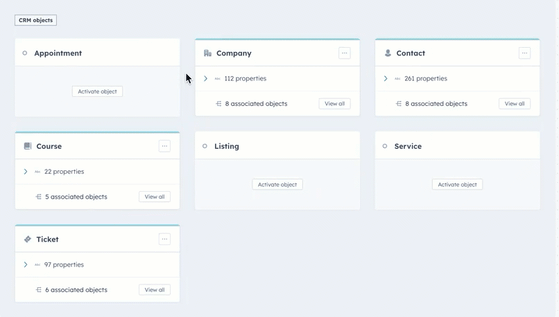
-
- Haz clic en el menú desplegable para ver las 10 propiedades más utilizadas o las propiedades personalizadas creadas recientemente. Para ver todas las propiedades de un objeto, haz clic en Ver todo.
- Para crear una propiedad para el objeto del CRM, haz clic en + Crear propiedad.
- En el panel lateral derecho, rellena los campos para crear tu propiedad y haz clic en Crear propiedad.

- La propiedad aparecerá ahora en el objeto del CRM.

También puedes utilizar el asistente de Breeze para crear una propiedad personalizada. Por ejemplo, ve al asistente de Breeze e introduce "Crear la propiedad de contacto Correo electrónico secundario"
Crear un objeto personalizado y mostrar propiedades (Enterprise)
Para crear objetos personalizados y mostrar propiedades en el generador de modelos de datos:
- En tu cuenta de HubSpot, dirígete a Gestión de datos > Modelo de datos.
- Haz clic en Editar modelo de datos.
- En la barra lateral izquierda, haz clic en + Crear un objeto personalizado.
- En el panel lateral derecho, rellena los campos para crear tu objeto y mostrar las propiedades y haz clic en Crear. El objeto aparecerá ahora en el modelo de datos.

Puedes utilizar el asistente de Breeze para crear un objeto personalizado. Por ejemplo, ve al asistente de Breeze e introduce "Crear un objeto de trabajo"
También puedes utilizar el asistente de Breeze para cambiar el nombre de un objeto. Por ejemplo, ve al asistente de Breeze e introduce "Cambiar nombre de negocio a oportunidad"
Activar o desactivar objetos en la pantalla
Para activar o desactivar objetos en la pantalla del generador del modelo de datos:
- En tu cuenta de HubSpot, dirígete a Gestión de datos > Modelo de datos.
- Haz clic en Editar modelo de datos.
- En la barra lateral izquierda, haz clic en el icono del ojo para activar o desactivar un objeto en la pantalla.
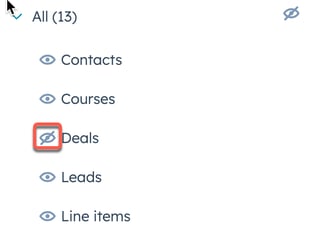
- El objeto aparecerá o dejará de aparecer en el modelo de datos.
Activar o desactivar un objeto
Para activar un objeto de cita, curso, listado o servicio para que aparezca en el generador de modelos de datos:
- En tu cuenta de HubSpot, dirígete a Gestión de datos > Modelo de datos.
- Haz clic en Editar modelo de datos.
- Para activar el objeto:
- Haz clic en Activar [objeto].

-
- Haz clic en Confirmar.
- El objeto ya está activado.
- Una vez activado un objeto en el generador de modelos de datos, puedes asociarlo a otros objetos, visualizarlo en una página de índice de CRM y utilizarlo en herramientas como workflows o segmentos.
- Para desactivar el objeto:
- En el objeto que quieres desactivar, haz clic en el icono de los tres puntos horizontales.
- Haz clic en Desactivar objeto.
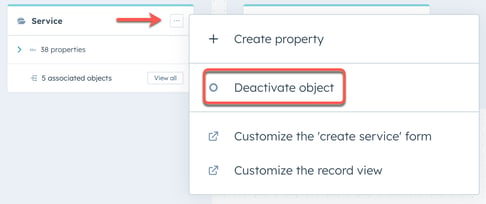
-
- El objeto está desactivado.
Crear asociaciones y límites
Para crear etiquetas de asociación y límites:
- En tu cuenta de HubSpot, dirígete a Gestión de datos > Modelo de datos.
- Haz clic en Editar modelo de datos.
- Para ver las asociaciones, en la barra lateral izquierda, haz clic en la pestaña Asociaciones.
- Haz clic entre diferentes objetos para ver sus asociaciones.
- Para crear una asociación de objetos personalizada:
- Haz clic en el botón + situado junto al objeto del CRM.
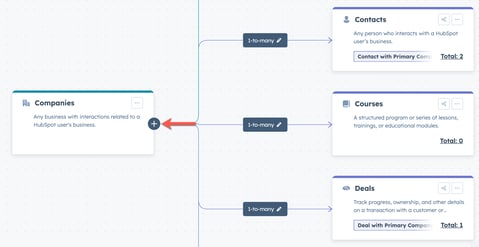
-
- En el cuadro de diálogo, haz clic en el menú desplegable para seleccionar una asociación personalizada. A continuación, haz clic en Crear.
- La asociación aparecerá ahora para ese objeto del CRM.
- Para activar una asociación:
- Haz clic en el icono de tres puntos verticales de una asociación y en Activar asociación.
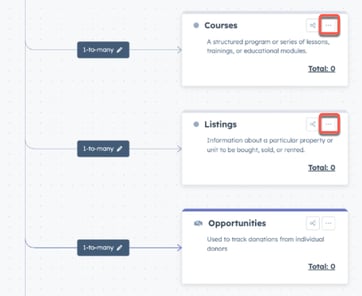
-
- En el cuadro de diálogo, haz clic en Confirmar.
- Una vez activada una asociación en el generador de modelos de datos, puedes visualizarla en una página de índice de CRM y utilizarla en herramientas como workflows o segmentos.
- Para crear una etiqueta de asociación:
- Haz clic en una asociación.
- Aparecerán diferentes etiquetas de asociación.
- Haz clic en + Crear etiqueta de asociación.
- En el panel lateral derecho, rellena los campos para crear la etiqueta de asociación. A continuación, haz clic en Crear.
- La etiqueta de la asociación aparecerá ahora en el recuadro.

- Para crear un límite de asociación:
- Haz clic en 1 a varios junto a una asociación.
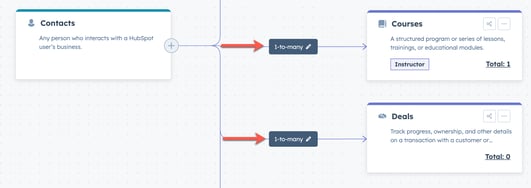
-
- En el panel lateral derecho, rellena los campos para permitir la asociación de muchas empresas o una cantidad personalizada.
- Haz clic en Guardar.
- El límite de asociación se actualizará en el modelo de datos.
También puedes utilizar el asistente de Breeze para crear una etiqueta de asociación. Por ejemplo, ve al asistente de Breeze e introduce "Configurar etiquetas de asociación entre tickets y contactos". Una para "cliente" y otra para "fontanero.
Exportar una imagen del lienzo
Para exportar una imagen del lienzo:
- En tu cuenta de HubSpot, dirígete a Gestión de datos > Modelo de datos.
- Haz clic en Editar modelo de datos.
- En la parte superior izquierda, junto a Modelo de datos, haz clic en el icono de los tres puntos horizontales.
- Haz clic en Exportar como imagen.

- La imagen se descargará en tu escritorio.
Utilizar el resumen del modelo de datos
Para acceder y navegar por la vista general del modelo de datos:
- En tu cuenta de HubSpot, dirígete a Gestión de datos > Modelo de datos.
- Por defecto, la primera vez que visualizas la vista general del modelo de datos, todos los objetos y actividades se muestran en la vista de gráfico.
Nota: si eres es un superadministrador, en la parte superior derecha, haz clic en Lista de comprobación de configuración de datos para ver una colección de tareas de configuración del modelo de datos básicos que puede completar al configurar tu modelo de datos. En la lista de verificación, puedes navegar a las páginas relevantes de configuración, artículos de la base de conocimientos y cursos de HubSpot Academy.
- Para ver los objetos de una tabla, haz clic en el table icono de la tabla . Haz clic en el siteTree icono del gráfico para volver a la vista del gráfico.

- Para gestionar qué objetos y actividades se incluyen, haz clic en el menú desplegable Filtrar por:
- Para mostrar u ocultar un objeto/actividad individual, selecciona o desactiva su casilla de verificación.
- Para mostrar u ocultar todo un grupo de objetos o actividades, selecciona o desactiva la casilla de verificación situada junto al encabezamiento del grupo (por ejemplo, Objetos del CRM, Objetos personalizados, Objetos de venta, Actividades).

- Ver las relaciones de un objeto o actividad:
- En la vista de gráfico, pasa el cursor por encima o haz clic en un objeto o actividad tarjeta. Cuando hagas clic en una tarjeta, ocurrirá lo siguiente en función de las asociaciones del objeto:
- Si el objeto/actividad seleccionado tiene asociaciones existentes con otro objeto o actividad, la tarjeta asociada se resalta y aparecen líneas para mostrar la conexión.
- Si el objeto/actividad seleccionado no tiene asociaciones existentes con un objeto o actividad, la tarjeta asociada aparece borrosa y no hay línea de conexión.
- En la vista de tabla, pasa el cursor por encima del objeto o actividad y haz clic en el número de asociaciones. En el panel de la derecha, visualiza los objetos/actividades asociados y las etiquetas.
- En la vista de gráfico, pasa el cursor por encima o haz clic en un objeto o actividad tarjeta. Cuando hagas clic en una tarjeta, ocurrirá lo siguiente en función de las asociaciones del objeto:

- Para ver más información sobre las etiquetas de asociación de un objeto:
- En la vista de gráfico, haz clic en un objeto tarjeta.
- Para ver las etiquetas de asociación dentro del mismo objeto, pasa el cursor por encima de las etiquetas que aparecen en la ficha.
- Para ver las etiquetas de asociación del objeto con otro objeto, haz clic en el icono de conexión. Accederás a la página de detalles de la asociación, donde podrás ver las etiquetas entre tus objetos. En la página, haz clic en los menús desplegables de objetos para actualizar los objetos que estás viendo, y haz clic en Invertir para ver las etiquetas en la dirección opuesta (por ejemplo, de Contactos a Empresas frente a Empresas a Contactos).
- En la vista de tabla, pasa el cursor por encima de un objeto, haz clic en Ver detalles, y navega hasta la pestaña Asociaciones.
- En la vista de gráfico, haz clic en un objeto tarjeta.

- Para objetos, llamadas, citas y tareas, haz clic en [x] registros para navegar a una vista de página de índice de todos los registros del objeto.


- Para ver más información sobre el uso, las propiedades y las asociaciones de un objeto o actividad, haz clic en Ver detalles. En el panel derecho, se incluyen los siguientes detalles en función del objeto/actividad:
-
- Para objetos del CRM y negocios:
- En la pestaña Uso, visualiza el número total de registros, el porcentaje de propiedades con valores en al menos un registro, el número de propiedades que no tienen datos, no se utilizan o son duplicados potenciales, y la última importación completada para ese objeto. Si tu cuenta tiene una suscripción a Data Hub Pro o Enterprise, aprende a ver la información sobre las propiedades en el centro de control de la calidad de los datos.
- En la pestaña Propiedades, ve todas las propiedades del objeto. Haz clic en el número en la columna Usado en para ver dónde se usa actualmente la propiedad. Para administrar las propiedades, haz clic en la configuración de Ver la propiedad de [objeto].
- En la pestaña Asociaciones puedes ver las asociaciones y etiquetas de asociación definidas del objeto. Haz clic en el menú desplegable Seleccionar asociaciones de objetos para actualizar la relación de objetos específica que estás viendo. Para administrar asociaciones, haz clic en Ver ajustes de asociación.
- En la pestaña Utilizado en, ve los informes, workflows y segmentos en los que se utilizan actualmente el objeto y sus registros.
- Para objetos del CRM y negocios:
-
- Para las actividades y otros objetos de venta, visualiza cuántas actividades de ese tipo se han creado y revisa las propiedades de la actividad.
Una vez familiarizado con tu modelo de datos, aprende a gestionar tu base de datos del CRM. Si tu cuenta tiene una suscripción a Data Hub Pro o Enterprise, también puedes utilizar el centro de control de la calidad de los datos para supervisar la calidad de tus datos.
Analizar las tendencias de los datos
En la pestaña Análisis, puedes ver gráficos y tablas para comprender mejor cómo se crearon, actualizaron, eliminaron o fusionaron tus registros a lo largo del tiempo. Más información sobre los valores de la fuente que se utilizan en los informes.
- En tu cuenta de HubSpot, dirígete a Gestión de datos > Modelo de datos.
- Ve a la pestaña Análisis.
- De forma predeterminada, se muestran los datos de los contactos. Para ver un objeto diferente, haz clic en Contactos, y selecciona el objeto.
- Para editar el período de fechas que se muestra en los informes, haz clic en los selectores de datos , y selecciona una fecha de inicio y una fecha de finalización, o una cantidad relativa de tiempo para establecer automáticamente las fechas (por ejemplo, Este mes).
- Para filtrar por el tipo de acción, haz clic en el menú desplegable Tipos de acción y selecciona una opción:
- Todas las acciones: muestra todos los datos de la acción de registro, incluyendo cómo y cuándo se crearon, eliminaron, actualizaron o fusionaron los registros.
- Crear: solo muestra los datos de cómo y cuándo se crearon los registros.
- Eliminar: solo muestra los datos de cómo y cuándo se eliminaron los registros.
- Actualizaciones: solo muestra datos de cómo y cuándo se fusionaron los registros.
- Fusionar: solo muestra los datos de cómo y cuándo se fusionaron los registros.
- Para filtrar por la fuente de la acción, haz clic en el menú desplegable Tipos de fuente y selecciona las casillas de verificación de fuentes de las que quieras ver datos.
- De forma predeterminada, se seleccionan las fuentes más comunes. Si cambias las selecciones predeterminadas, para volver a incluir solo las fuentes principales, haz clic en Seleccionar los tipos de fuentes principales por defecto.
- Para eliminar todas las fuentes seleccionadas, haz clic en Borrar todas las selecciones.

- En el gráfico, cada fuente está representada por un color único y una línea que muestra el número de registros impactados a través de esa fuente. Pasa el cursor por encima de un punto de datos para ver el número total de registros afectados en esa fecha, desglosados por fuente.
- En la tabla, cada fila representa un día y cada columna representa una fuente. Puedes ver el número total de registros impactados por cada fuente en las columnas. Para cambiar el orden de clasificación, haz clic en los encabezados de columna (por ejemplo, ordenar por la fecha más reciente o más antigua, ordenar por el mayor o menor número de registros impactados a través de una fuente determinada).
Controlar los límites de datos y el consumo
En la pestaña Límites, puedes ver tus límites de uso para registros, asociaciones, pipelines, propiedades personalizadas y calculadas, etiquetas de asociaciones y objetos personalizados. Aprende a hacer un seguimiento de tus límites y uso del CRM en este artículo.